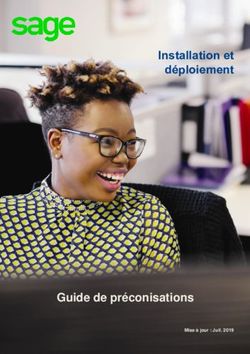Logiciel de sauvegarde (2021) - Procédure d'installation et de configuration du logiciel LINA - Procédure d'installation et de ...
←
→
Transcription du contenu de la page
Si votre navigateur ne rend pas la page correctement, lisez s'il vous plaît le contenu de la page ci-dessous
But Le but de ce logiciel de sauvegarde est la protection des données scientifiques des personnels de l’institut (permanent et non-permanent) sur les équipements informatiques (portables et ordinateurs de bureau) achetés dans le cadre d’un marché publique. Ceci répond à nos obligations professionnelles de protection du patrimoine scientifique du laboratoire. Les données personnelles peuvent être comprises dans le périmètre de la sauvegarde dans la mesure où elles sont clairement identifiées ( nom de répertoire explicite ex: perso,private,.... ) 2
Installation Les systèmes d’exploitation MacOSX, windows et Linux sont supportés Pour Windows récupérez l’installateur à l’adresse suivante: client_lina_windows.exe Pour MacOSX récupérez l’installateur à l’adresse suivante: Lina_MacOSX.dmg Pour Linux récupérez l’une des archives a l’adresse suivante: Lina_Redhat.tgz Lina_Ubuntu.tgz 3
Préalable Pour faciliter l´identification de votre machine vous pouvez donner a votre machine un nom explicite ( hostname/nom de machine ) Méthodes de modification 4
Procédure d’installation ( windows ) Après avoir téléchargé le fichier correspondant à votre système d’exploitation, exécutez l’installateur avec les droits d’administrateur. 5
Procédure d’installation
Renseignez l´adresse du serveur de sauvegarde de l´institut gw.ics-cnrs.unistra.fr
gw.ics-cnrs.unistra.fr
7Procédure d’installation Une fois le client installé, il est actif par défaut mais il faut redémarrer votre ordinateur (optionnel) pour activer l´ensembles des fonctionnalités. 8
Procédure de configuration Vous avez maintenant accès à un nouveau programme pour contrôler votre sauvegarde appelé Assistant Atempo Lina . 9
Procédure de configuration Démarrez l´application Assistant Atempo Lina et sélectionnez le bouton Paramètres puis identité , renseignez votre email et Appliquez . 10
Procédure de configuration Vous pouvez vérifier les répertoires sauvegardés en sélectionnant règles serveur Par défaut, aucun répertoire n´est pris en compte. 11
Procédure de configuration Sélectionnez le menu Dossiers et fichiers Vous pouvez sélectionner les répertoires de votre choix à ajouter ou retirer du périmètre de la sauvegarde en utilisant les boutons en bas de l’écran. Après votre sélection Appliquez. Remarque : Si votre répertoire est annoncé comme non supporté, vérifiez dans « Volumes courants » que votre disque est protégé (case a côcher au besoin) 12
Procédure de configuration Si vous souhaitez vérifier le bon fonctionnement de la sauvegarde, retourner à l´Assistant Atempo Lina et sélectionnez cette fois-ci supervision , vous pouvez vérifier l´activité de l´agent de sauvegarde et les dates de dernières synchronisations. 13
Pour aller plus loin Une documentation utilisateur est disponible a l’adresse suivante Documentation_utilisateur Pour toutes questions ou problèmes vous pouvez vous adressez a l’adresse suivante sauvegarde@ics-cnrs.unistra.fr Pour les différentes méthodes de récupération vous pouvez regarder les vidéos de démonstration a l’adresse suivante: video lina/page web des 7 méthodes L’adresse de l’interface web de récupération est https://gw.ics-cnrs.unistra.fr:8181/webrestore/ 14
Vous pouvez aussi lire